Enregistrer une empreinte digitale

Enregistrer une empreinte digitale
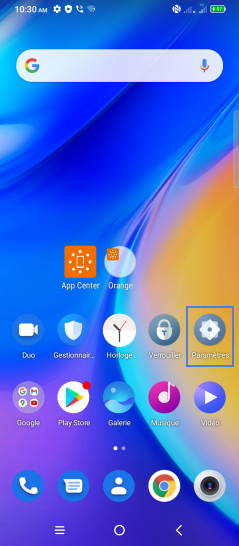
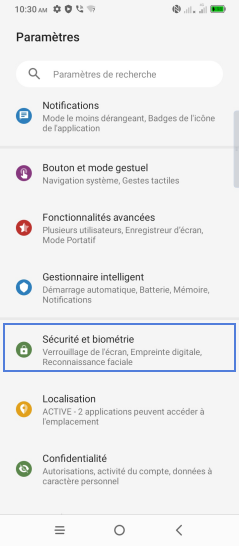
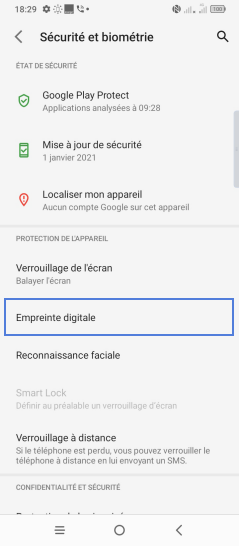
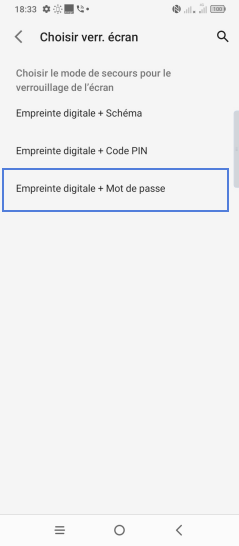
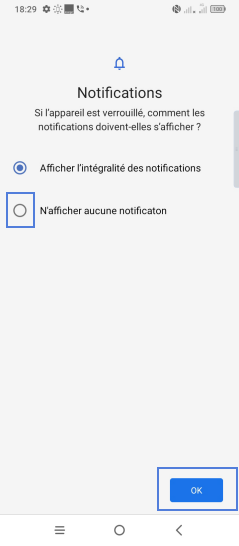
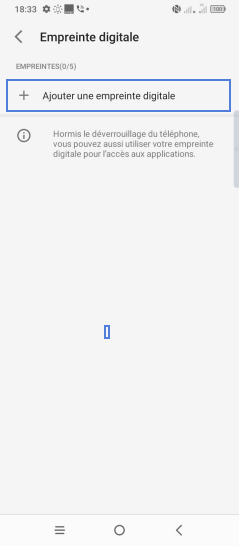
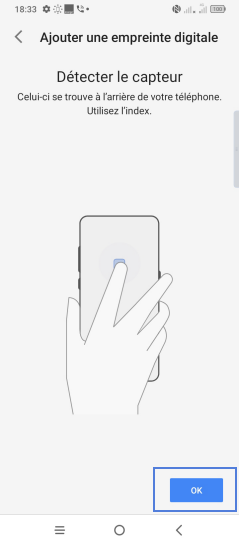
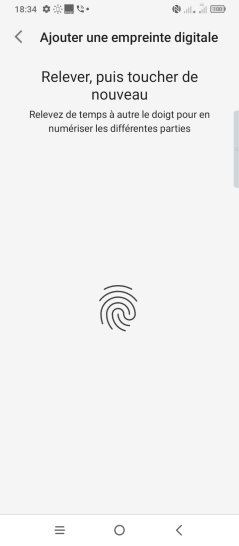
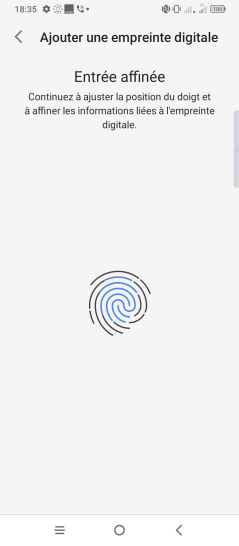
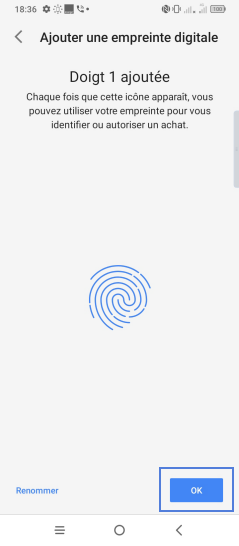
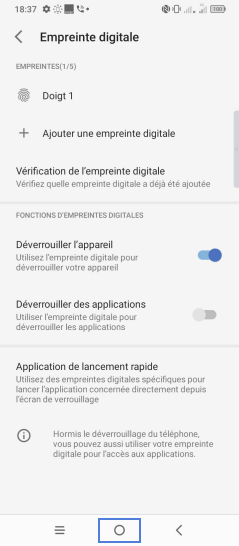
-
Sélectionnez l'icône Paramètres depuis la page d'accueil.
-
Choisissez Sécurité et biométrie.
-
Sélectionnez Empreinte digitale.
-
Définissez un binôme pour le verrouillage d'écran la première fois.Dans le cadre de notre démonstration, sélectionnez Empreinte + Mot de passe.
les écrans suivants permettent de Définir un verrouillage de l'écran tel que choisi juste avant.
Ici, pour exemple saisissez un mot de passe personnalisé, allez sur Suivant et sur le nouvel écran saisissez-le à nouveau puis validez avec Confirmer. -
Gérez les Notifications.Allez sur la pastille correspondant à N'afficher aucune notification puis validez avec OK.
-
Allez sur Ajouter une empreinte digitale.
-
Détectez le capteur.Placez un doigt à l'arrière du téléphone, puis allez sur OK.
-
Déplacez le doigt jusqu'à ce que la pastille soit complètement bleue.
suivez les instructions. Posez, enlevez et déplacez le doigt autant.
-
Poursuivez l'enregistrement des bords de l’empreinte.
-
Continuez avec OK.
-
L'empreinte digitale est enregistrée et activéeRevenez sur l'écran d'accueil.
Bravo ! Vous avez terminé ce tutoriel.
Découvrez nos autres tutoriels